Ist Dein Akku seit iOS 10 deutlich schneller leer und auch das Aufladen wirkt viel länger als zuvor? Dann erhalte hier nützlich Tipps, wie Du den Akkuverbrauch auf Deinem iPhone oder iPad merklich senken kannst.
Inzwischen ist das neuste Betriebssystem veröffentlicht und bereitet vielen nach dem Update von iOS 10 Probleme. Eines davon ist die Akkulaufzeit, die sich bei vielen auf einmal deutlich verkürzt hat obwohl an den Einstellungen keine Änderungen vorgenommen wurden.
Doch woran liegt das? Benötigt iOS 10 wirklich mehr Energie und macht somit den Akku schneller leer, oder ist das iPhone/iPad einfach nur falsch konfiguriert? Damit ihr den Akku eures Apple Produktes länger nutzen könnt ohne auf eine Powerbank zurückgreifen zu müssen haben wir nachfolgend ein paar Tipps & Tricks zusammengestellt die Abhilfe schaffen, damit der Akku unter iOS 10 nicht mehr so schnell leer ist. Für alle die Bedenken haben weil der Akku zu heiß wird gibt es einen gesonderten Beitrag.
Natürlich werden wir die hier gezeigten Informationen anhand neuer Erkenntnisse und Erfahrungen immer wieder aktualisieren. Dabei sind wir wie immer auf eure Mithilfe angewiesen und freuen uns über Kommentare mit weiteren Maßnahmen die für mehr Akkuleistung sorgen können. Auch Hilfestellungen für andere Nutzer sind willkommen.
Akkuverbrauch unter iOS 10 überprüfen
Zuerst einmal könnt ihr in den Einstellungen eures Gerätes prüfen, ob es irgendwelche Stromfresser gibt. In der Rubrik „Batterie“ werden euch die Verbrauchsdaten der letzten 24 Stunden angezeigt und ihr bekommt einen ungefähren Einblick in Funktionen die viel Akku verbrauchen.
Einstellungen -> Batterie -> Batterienutzung
Doch die dort angezeigten Apps sind nicht zwingend der Grund für einen fast immer leeren Akku. Denn auch im Hintergrund laufen zusätzlich Prozesse die die Leistung bzw. Laufzeit der Batterie beeinflussen können.
Über Probleme mit dem Akku beschweren sich immer wieder iPhone und iPad Nutzer nach einem größeren iOS Update. Es ist durchaus möglich, dass der hohe Akkuverbrauch im Zusammenhang mit Apps steht, die noch nicht afu iOS 10 optimiert wurden. In diesem Fall müsste sich das Problem in den nächsten Wochen minimieren, sofern die jeweiligen App-Entwickler zeitnah ein geeignetes Update veröffentlichen.
Vorschläge Batterielaufzeit
In den Batterieeinstellungen findet sich neuerdings der Bereich „Vorschläge Batterielaufzeit“ bei der euch Vorschläge gemacht werden, wie ihr den Verbauch senken und somit die Akkulaufzeit verlängern könnt. Allerdings beziehen sich die Vorschläge nur auf die dort hinterlegten Einstellungen zur Anzeige und der Helligkeit des Gerätes.
Neu: „Bei Anheben aktivieren“
Seit iOS 10 findet ihr unter „Vorschläge Batterielaufzeit“ auch die Option „Bei Anheben aktivieren„. Ist diese Option aktiviert, dann leuchtet das Display des iPhone auf sobald ihr es anhebt bzw. hochnehmt. Einige Nutzer scheint dies zu stören und man kann dies hier nun deaktivieren. Ob es letztendlich den Akku merklich schont ist schwer zu sagen.
[adrotate group=“1“]
iOS 10 Akku schnell leer: Das könnten die Gründe sein
- Bei Anheben aktivieren (siehe oben)
- Apps wie Pokémon Go, WhatsApp etc.
- mobile Datennutzung
- schlechter Empfang
- Display-Helligkeit
- Parallax-Effekt
- Siri-Vorschläge
- Menü-Transparenz
- Ortungsdienste
- Automatische Updates, Hintergrundaktivitäten
- Datenabgleich
- Senden von Diagnose- und Nutzungsdaten
- Bluetooth, Hotspot, WLAN & Airdrop
iOS 10 Akkuverbrauch senken – das kannst Du tun
Nachfolgend haben wir Dir mal einige Punkte zusammengefasst die durch Veränderung in der Regel die Akkulaufzeit verlängern und somit den Verbrauch senken. Letztendlich hängt es aber auch von Deinem Nutzungsverhalten ab, wie lange der iPhone oder iPad Akku hält. Als Pokémon GO Spieler darfst Du Dich beispielsweise nicht wundern, dass der Akku sehr schnell geladen werden muss.
Solltest Du weitere Tipps & Tricks kennen, wie man die Akkulaufzeit beim iPhone und iPad verlängern kann, dann freuen wir uns über einen Kommentar am Ende des Beitrags. Natürlich kannst Du auch Fragen stellen und bekommst Antworten von uns oder anderen Besuchern.
Display-Helligkeit
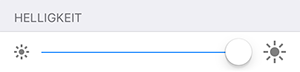
Das durch ein hell leuchtendes Display viel Energie verbraucht wird dürfte jedem bekannt sein. Dennoch haben viele die Helligkeit des iPhone/iPad meist auf höchster Stufe da alles viel besser zu erkennen ist. Doch genau diesen Punkt sollte jeder überdenken und die Helligkeit anpassen. Hierbei kann man den Verbrauch nämlich bis zu 50% reduzieren, da bei maximaler Helligkeit auf dem iPhone 6 beispielsweise 1,4 Watt verbraucht werden. Auf minimaler Stude sind es hingegen nur noch 0,6 Watt Verbrauch.
[adrotate group=“3″]
Parallax-Effekt deaktivieren
Der Parallax-Effekt bietet die Möglichkeit bewegliche Hintergundbilder anzuzeigen. Was schön aussieht hat natürlich auch seine Nachteile und frisst sich förmlich durch den Akku. Allerdings nicht durch den Bewegungssensor, sondern durch die grafische Darstellung auf dem Bildschirm.
Einstellungen -> Allgemein -> Bedienungshilfen -> Bewegungen reduzieren
Siri-Vorschläge deaktivieren
Seit iOS 9 finden sich in der Suche (Spotlightsuche) des iPhone oder iPad auch Sir-Vorschläge. Hierbei werden einem neben News auch häufig verwendete Apps und Kontakte vorgeschlagen. Die News werden natürlich aus dem Internet geholt und wirken sich auf die Akkulaufzeit aus. Detailierte Informationen und wie man Siri-Vorschläge deaktiviert bzw. bearbeitet haben wir bereits ausführlich erklärt.
Menü-Transparenz
Für die Optik ist die Menü-Transparenz natürlich nicht wegzudenken. Doch im Bezug auf den Akku sollte man sich dies nochmal überlegen und die Menü-Transparenz deaktivieren.
Einstellungen -> Allgemein -> Bedienungshilfen -> Kontrast erhöhen … und den Schalter bei „Transparenz reduzieren“ umlegen.
Ortungsdienste deaktivieren
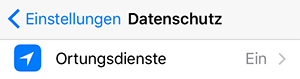
Die Ortungsdienste dienen einigen Apps zur Lokalisierung, um beispielsweise genauere Informationen liefern zu können. Dazu wird natürlich neben dem WLAN auch das GPS genutzt welches als Energiefresser bekannt ist. Daher solltest Du die Lokalisierung für einige Funktionen deaktivieren. Glücklicherweise kann man die Ortungsdienste für jede App einzeln aktivieren oder deaktivieren. Zum einen aus Datenschutzgründen und natürlich wegen der Akkulaufzeit.
Ortungsdienste bearbeiten oder deaktivieren:
Einstellungen -> Datenschutz -> Ortungsdienste
Du kannst die Ortungsdienste auch für Systemfunktionen direkt ausschalten. Beispielsweise für die Spotlight-Vorschläge oder Ortsabhängigen iAds.
Einstellungen -> Datenschutz -> Ortungsdienste -> Systemdienste
Automatische Updates deaktivieren
Je nach Einstellungen werden Deine Apps automatisch im Hintergrund aktualisiert. Dabei sendet das Gerät immer wieder mal eine Anfrage, ob Aktualisierungen verfübar sind. Ist dies der Fall wird die entsprechende App im Hintergrund aktualisiert. Ganz klar, dass hierbei neben unnötigen Datenvolumen bei mobiler Nutzung auch der Akku belastet wird. Daher sollte man die automatischen Updates deaktivieren. Natürlich wird einem weiterhin angezeigt ob Updates verfügbar sind und man kann diese dann manuell starten wenn man ein WLAN zur Verfügung hat.
Einstellungen -> Allgemein -> Hintergrundaktualisierung
Datenabgleich reduzieren
Bei dem Datenabgleich werden Daten von Deinem Mailaccount und dem Kalender abgeglichen. Dies findet je nach Einstellung nach einer bestimmten Zeit statt. Wer diese Daten nicht geschäftlich nutzt und ständig Up-To-Date sein muss kann das ganze auf ein langes Intervall stellen. Dadruch werden die Daten seltener abgelichen was zu weniger Verbrauch führt.
Einstellungen -> Mail, Kontakte, Kalender -> Datenabgleich
Senden von Diagnose- und Nutzungsdaten deaktivieren
Ist das automatische Senden aktiviert werden Diagnose- und Nutzungsdaten automatisch an Apple gesendet und Hilft Apple, Produkte und Dienste zu verbessern. Dies sollte man aus Datenschutzgründen und aufgrund des Akkuverbrauchs deaktivieren.
Einstellungen -> Datenschutz -> Diagnose & Nutzung -> Nicht senden.
Bluetooth, WLAN, Hotspot & Airdrop deaktivieren
Diese drei Verbindungstypen sollte man nur aktivieren wenn diese wirklich benötigt werden. Besonders die Hotspot-Funktion bei der man ein WLAN-Netzwerk bereitstellen kann sollte grundsätzlich deaktiviert bleiben um Akku zu sparen. Auch Bluetooth kann ein wahrer Akkufresser werden und sollte nur bei aktiver Nutzung aktiviert sein. Das WLAN ist bei vielen die meiste Zeit aktiv und wird auch genutzt. Doch wenn man das Haus verlässt und kein WLAN verfügbar ist sollte man es im Kontrollzentrum deaktivieren. Andernfalls versucht es immer wieder ein WLAN Netzwerk zu finden und leert den Akku.
iOS 10 Stromsparmodus
![]()
Seit iOS 9 findet ihr auf eurem Gerät einen Stromsparmodus. Hierbei wird der Stromverbrauch kurzfristig reduziert und ihr seid länger erreichbar. Ist der Stromsparmodus aktiviert werden das Abrufen von E-Mails, die Hintergrundaktualisierung von Apps, automatische Downloads und einige visuelle Effekte reduziert oder deaktiviert. Ist das iPhone oder iPad also fast leer bekommt man einen Hinweis und kann direkt in den Stromsparmodus wechseln. Ob dieser die Akkulaufzeit wirklich sinnvoll verlängert ist mir aber noch nicht bekannt.
ÜBERSICHT: iOS 10 Probleme und Lösungen
iOS 10 Akkuprobleme
Solltest Du weiterhin Probleme mit Deinem Akku unter iOS 10 haben, dann kannst Du uns gerne einen Kommentar mit Deinen Erfahrungen hinterlassen. Natürlich freuen wir uns auch über weitere Tipps und Tricks wie man die Akkulaufzeit verlängern kann.
Zusatz-Akku bzw. Powerbank für iPhone & Co
Natürlich kann man es nicht komplett verhindern, dass der Akku bei aktiver Nutzung auch schneller leer wird. Für alle die unterwegs viel Zeit am iPhone oder iPad verbringen gibt es sogenannte Powerbanks die es einem unterwegs ermöglichen das Gerät wieder aufzuladen. Hierbei sollte man natürlich auf die Leistung des Akkus achten und sich nicht irgendeinen Schrott kaufen. Damit ihr immer auf dem neusten Stand mit eurer Powerbank seid haben wir nachfolgend nur Empfehlungen ab 5000mAh aufgelistet.
[content-egg module=Amazon template=custom/simple_list]

